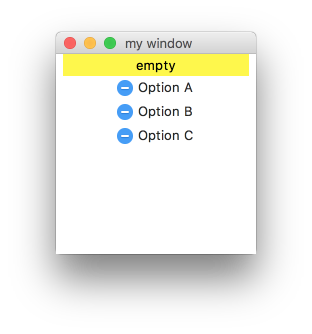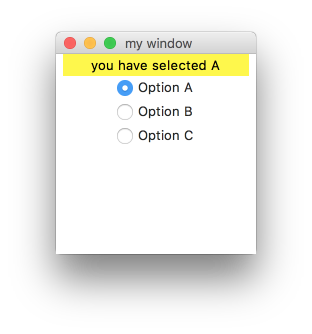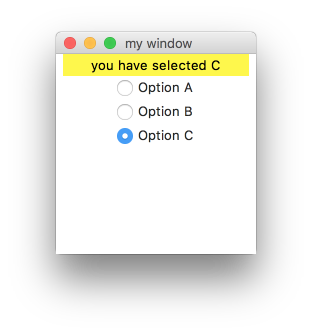Radiobutton 选择按钮
学习资料:
这一次的效果将会像下面的图片一样.
如果选择了某个选项, 效果就会如下.
radiobutton 部件 ¶
首先我们需要定义一个 var 用来将 radiobutton 的值和 Label 的值联系在一起.
然后创建一个radiobutton部分:
var = tk.StringVar()
l = tk.Label(window, bg='yellow', width=20, text='empty')
l.pack()
r1 = tk.Radiobutton(window, text='Option A',
variable=var, value='A',
command=print_selection)
r1.pack()
其中variable=var, value='A'的意思就是,当我们鼠标选中了其中一个选项,把value的值A放到变量var中,然后赋值给variable
触发功能 ¶
我们将定义一个功能, 用来对选择的 radiobutton 进行操作.
print_selection 功能就是选择了某个 radiobutton 后我们会在屏幕上打印的选项.
def print_selection():
l.config(text='you have selected ' + var.get())
当触发这个函数功能时,我们的 label 中就会显示 text 所赋值的字符串即 ‘you have selected’,
后面则是我们所选中的选项 var.get()就是获取到变量 var 的值,
举个例子就是我们一开始所做的将选项 “option A” 选中时的值以 “A” 放入 var 中,
所以获取的也就是A 即如果我们这时候选中 “option A” 选项,label显示的值则是 “you have selected A”.
再补充一下 Tkinter 的必备步骤, 整个框架的全部代码就完美了.
分享到:
![]()
![]()
![]()
![]()
如果你觉得这篇文章或视频对你的学习很有帮助, 请你也分享它, 让它能再次帮助到更多的需要学习的人.
UnityTutorial没有正式的经济来源, 如果你也想支持 UnityTutorial 并看到更好的教学内容, 赞助他一点点, 作为鼓励他继续开源的动力.